“TNGD”เข้าร่วมในโปรแกรม Affiliates ของ Amazon และอาจได้รับการขายเป็นเปอร์เซ็นต์เล็กน้อยโดยไม่มีค่าใช้จ่ายเพิ่มเติมเมื่อคุณคลิกลิงก์บางลิงก์บนไซต์ของเรา
Google ได้แนะนำ Android Auto เพื่อมิเรอร์แอปและคุณลักษณะของ Android ในรถยนต์ หน่วยแดชบอร์ด นี่เป็นแอปที่ยอดเยี่ยมหากคุณต้องการเพลิดเพลินกับแอป Android บนรถของคุณ อย่างไรก็ตาม หลายคนไม่ชอบ Android Auto เนื่องจากข้อบกพร่องแบบสุ่มของมัน
คุณอาจเป็นหนึ่งในนั้นที่ต้องการปิดใช้งานหรือหยุด Android Auto โดยสิ้นเชิง หากเป็นกรณีนี้แสดงว่าคุณมาถูกที่แล้ว เนื่องจากเราจะแสดงวิธีหยุด Android Auto หลายวิธีในโพสต์นี้

ดังนั้นอย่ารอช้า มาดำดิ่งสู่…
Android Auto คืออะไร
Android Auto เป็นแอปที่พัฒนาโดย Google สำหรับผู้ใช้ Android ที่มีรถยนต์ แอปนี้เปิดตัวในปี 2015 ตั้งแต่นั้นมาก็มีการอัปเดตใหม่และฟีเจอร์เพิ่มเติมมากมาย
จุดประสงค์หลักของแอปคือเพื่อจำลองแอป Android จากโทรศัพท์ Android ของคุณไปยังหน้าจอระบบสาระบันเทิงของรถ
ด้วยเหตุนี้ คุณจึงสามารถใช้โทรศัพท์ Android ขณะขับรถได้โดยไม่ต้องมองหรือโต้ตอบกับโทรศัพท์
วิธีปิดใช้งาน Android Auto
การปิดใช้งาน Android Auto นั้นง่ายมาก อย่างไรก็ตาม เนื่องจาก Android OS มีเวอร์ชันต่างๆ มากมาย จึงไม่มีวิธี’วิธีเดียว’ในการทำเช่นนั้น
นั่นหมายความว่ามีหลายวิธีที่คุณสามารถปิดใช้งาน Android Auto ได้
เราจะแบ่งปันทั้งหมดในส่วนต่อไปนี้ ตาคุณแล้วที่ต้องลองหาวิธีที่ดีที่สุดที่เหมาะกับคุณ
สำหรับ Android 9 และเวอร์ชันก่อนหน้า
วิธีถัดไปที่เราจะอธิบาย มีไว้สำหรับผู้ที่ใช้ Android 9 หรือเวอร์ชันก่อนหน้าในโทรศัพท์ของตน
ในกรณีดังกล่าว Android Auto จะไม่มาในรูปแบบแอปที่ติดตั้งไว้ล่วงหน้า แต่คุณต้องติดตั้งแอปจาก Play Store
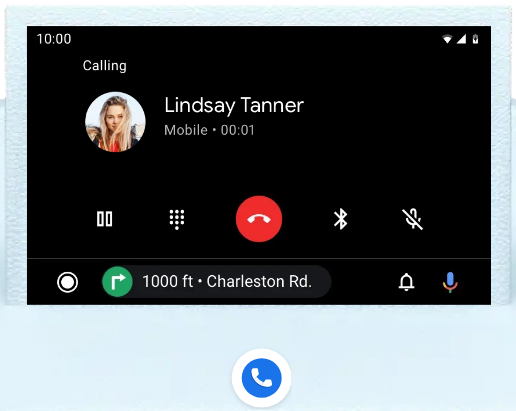
ดังนั้นหากคุณติดตั้งแอป Android Auto แล้วและตอนนี้ต้องการจะกำจัดมัน จากนั้นคุณสามารถลองวิธีที่อธิบายด้านล่าง
วิธีที่ #1 ถอนการติดตั้ง Android Auto
ก่อนอื่น หากคุณไม่ต้องการแอป Android Auto คุณสามารถถอนการติดตั้งแอปจากโทรศัพท์ของคุณได้ การดำเนินการนี้จะปิดการทำงานของแอปทั้งบนโทรศัพท์และรถของคุณโดยสิ้นเชิง
การถอนการติดตั้งแอปบน Android ทำได้ง่ายมาก คุณต้องไปที่ลิ้นชักแอปและเลื่อนลงจนกว่าคุณจะเห็นไอคอน Android Auto
จากนั้นแตะไอคอน Android Auto ค้างไว้จนกว่าตัวเลือกการซ้อนทับจะปรากฏบนหน้าจอ
ถัดไป คุณต้องแตะที่ปุ่ม’ถอนการติดตั้ง’และแอปจะถูกลบออกจากโทรศัพท์ของคุณ เนื่องจากแอป Android Auto ไม่ได้อยู่ในโทรศัพท์ของคุณอีกต่อไป แอปจะเริ่มโดยอัตโนมัติในครั้งต่อไป
วิธีที่ #2 บังคับหยุด Android Auto
เช่นเดียวกับในโทรศัพท์ ด้วย Android 9 หรือเวอร์ชันก่อนหน้าของระบบปฏิบัติการ Android Android Auto จะทำหน้าที่เป็นแอปปกติ คุณสามารถ’บังคับหยุด’ได้อย่างง่ายดาย นี่คือวิธีที่คุณสามารถทำได้
ขั้นตอนที่ต้องปฏิบัติตาม
ขั้นแรก ให้ไปที่การตั้งค่าบนโทรศัพท์ Android ของคุณ จากนั้นแตะที่แอพหรือแอพ และตัวเลือกการแจ้งเตือนหรือแอปพลิเคชันจาก หลังจากนั้นคุณจะพบรายการแอพทั้งหมดในโทรศัพท์ของคุณ สำหรับบางท่าน คุณอาจต้องแตะที่ตัวเลือก See All Apps จากนั้นคุณจะพบแอพ Android Auto ในรายการ หากคุณยังไม่พบ ให้ค้นหาโดยใช้แถบค้นหา หลังจากพบแอป Android Auto แล้ว ให้แตะที่แอปนั้น ถัดไป คุณจะต้องแตะที่ปุ่ม’บังคับหยุด’จากหน้าถัดไป
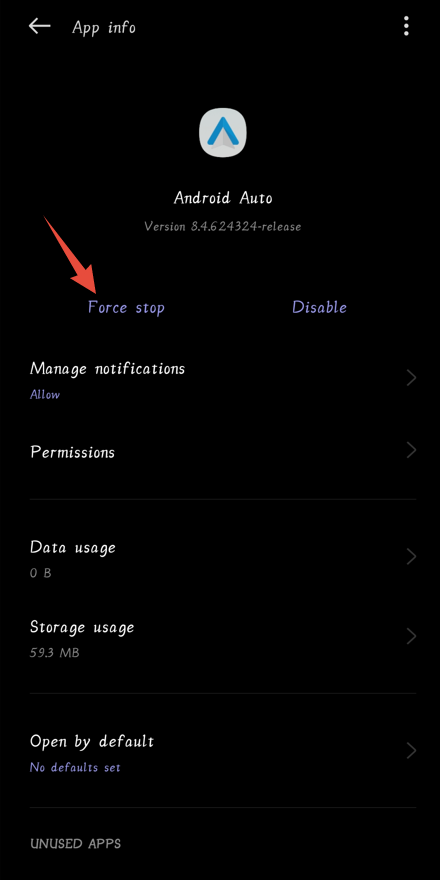
ป๊อปอัปจะปรากฏขึ้นบนหน้าจอ. เพียงแตะที่ตัวเลือกบังคับหยุดอีกครั้ง แล้ว Android Auto จะหยุด
สำหรับ Android บางเวอร์ชัน คุณยังสามารถแตะไอคอนแอป Android Auto ค้างไว้จากลิ้นชักแอปได้โดยตรง จากนั้นตัวเลือกมากเกินไปจะปรากฏบนหน้าจอ
ถัดไป คุณจะต้องแตะที่ตัวเลือก”ข้อมูลแอป”หลังจากนั้น คุณจะต้องแตะที่ตัวเลือก’บังคับหยุด’เพื่อหยุด Android Auto
วิธีที่ #3 ปิดใช้งาน Android Auto
หากคุณ ทำตามคำแนะนำด้านบน คุณได้หยุดแอป Android Auto แล้ว อย่างไรก็ตาม มันสามารถเริ่มต้นโดยอัตโนมัติเมื่อคุณอยู่ในรถของคุณแบบสุ่ม หากคุณต้องการหลีกเลี่ยง คุณต้องปิดใช้งานแอปทั้งหมด นี่คือวิธีการ
ขั้นตอนที่ต้องปฏิบัติตาม
ตามปกติ คุณต้องไปที่การตั้งค่าบนโทรศัพท์ของคุณ ถัดไป คุณต้องแตะที่แอปหรือแอปพลิเคชัน หรือตัวเลือกแอพและการแจ้งเตือน หลังจากนั้น คุณจะต้องแตะที่ตัวเลือกการจัดการแอพ สำหรับผู้อื่น คุณอาจต้องแตะที่ตัวเลือกดูแอปทั้งหมด ในหน้าถัดไป คุณจะเห็นแอปทั้งหมดในโทรศัพท์ของคุณแสดงรายการตามลำดับ ในกรณีนี้ คุณจะต้องเลื่อนลงและแตะที่ตัวเลือก Android Auto หากคุณไม่พบ คุณยังสามารถค้นหาได้ ถัดไป คุณเพียงแค่ต้องแตะที่ตัวเลือกปิดใช้งานจากที่นั่น
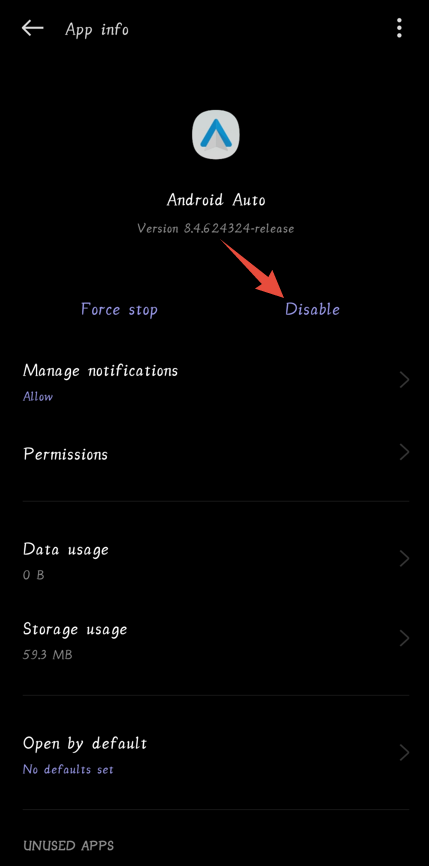
หลังจากนั้น ป๊อปอัปจะปรากฏขึ้นบนหน้าจอ เพียงแตะที่ตัวเลือกปิดใช้งานแอป แล้ว Android Auto จะถูกปิด
ที่นี่ เราได้พูดถึงหลายวิธีที่คุณสามารถหยุด Android Auto บนอุปกรณ์ที่ใช้ Android 9 หรือ Android เวอร์ชันก่อนหน้า ดังนั้นคุณจึงสามารถลองใช้ทั้งหมดและค้นหาสิ่งที่เหมาะสมที่สุดสำหรับคุณ
ตั้งแต่ Android 10 ขึ้นไป
หากคุณใช้อุปกรณ์ Android ที่มี Android 10 หรือเวอร์ชันที่ใหม่กว่า จากนั้น Android Auto จะติดตั้งมาให้ล่วงหน้า ซึ่งหมายความว่าคุณจะไม่สามารถถอนการติดตั้งแอปได้อย่างสมบูรณ์ตามที่เราได้กล่าวมาข้างต้น
แต่อย่ากังวล เรามีวิธีการบางอย่างที่คุณสามารถทำตามได้ ซึ่งคุณสามารถปิดใช้งาน Android Auto บนโทรศัพท์ Android ของคุณได้ ที่ใช้ Android 10 ขึ้นไป
วิธีที่ #1 บังคับหยุด Android Auto บน Android 10 ขึ้นไป
แม้ว่าจะติดตั้งแอป Android Auto ไว้ล่วงหน้าแล้วก็ตาม โทรศัพท์ของคุณ คุณจะไม่พบมันในลิ้นชักแอป
ด้วยเหตุนี้ หลายคนพบว่าเป็นการยากที่จะ’บังคับหยุด’แอป อย่างไรก็ตาม คุณสามารถค้นหาได้ภายใต้เมนูการตั้งค่าแอพ และจากนั้นคุณสามารถหยุดแอปได้ด้วยตนเอง นี่คือวิธีการ
ขั้นตอนที่ต้องปฏิบัติตาม
ก่อนอื่น ไปที่แอปการตั้งค่า Android บนโทรศัพท์ของคุณ ถัดไป คุณต้องแตะที่แอปพลิเคชันหรือแอปหรือแอป และการแจ้งเตือนในหน้านั้น หลังจากนั้นคุณต้องแตะที่ตัวเลือก App Management หรือ See all apps จากนั้นเลื่อนลงมาและแตะที่ Android Auto จากนั้นแตะที่ตัวเลือก Force stop หลังจากนั้นคุณจะต้อง เพื่อแตะปุ่มบังคับหยุดจากป๊อปอัปเพื่อดำเนินการให้เสร็จสิ้น
วิธีที่ #2 ปิดใช้งาน Android Auto บน Android 10 และใหม่กว่า
หาก”บังคับหยุด”ไม่ได้ผล คุณสามารถลองปิดใช้งาน Android Auto ได้ทั้งหมด ในกรณีนั้น คุณสามารถทำตามวิธีที่เราได้กล่าวไว้ข้างต้นสำหรับ Android 9 หรือเวอร์ชันก่อนหน้า

สิ่งเหล่านี้เป็นกระบวนการเดียวกัน เพียงไปที่การตั้งค่า>แอป/แอปพลิเคชัน/แอปและการแจ้งเตือน>การจัดการแอป/ดูแอปทั้งหมด>Android Auto>ปิดใช้งาน
วิธีที่ #3 ปิดใช้งานการเปิดอัตโนมัติของ Android
หากคุณเปิดใช้งานตัวเลือกเปิดอัตโนมัติในตัวเลือก Android Auto แอปจะเริ่มทำงานโดยอัตโนมัติเมื่อคุณอยู่ในรถ และอาจสร้างความรำคาญได้ในสถานการณ์ต่างๆ ด้วยเหตุนี้ คุณจึงสามารถปิดใช้งานตัวเลือก Autoluanch ได้ นี่คือวิธีการ
ขั้นตอนที่ต้องปฏิบัติตาม
ก่อนอื่น ไปที่การตั้งค่าบนโทรศัพท์ของคุณ จากนั้น คุณต้องแตะที่แอปหรือแอปพลิเคชัน หรือแอปและการแจ้งเตือน ตัวเลือก (ขึ้นอยู่กับเวอร์ชันระบบปฏิบัติการ Android ของคุณ) ถัดไปคุณต้องแตะที่ตัวเลือกการจัดการแอพหรือดูแอพทั้งหมด หลังจากนั้นคุณต้องค้นหาและแตะที่ชื่อ Andoird Auto ถัดไปคุณควรเลื่อนลงและแตะที่ตัวเลือกเพิ่มเติม การตั้งค่าในตัวเลือกแอป หลังจากนั้น แอป Android Auto จะเปิดขึ้นทันที เลื่อนลงและแตะที่ตัวเลือกเปิดอัตโนมัติ จากหน้าถัดไป คุณต้องปิดตัวเลือกเปิดอัตโนมัติ
หากคุณทำตามขั้นตอนข้างต้น Android อัตโนมัติจะไม่เปิดโดยอัตโนมัติเมื่อคุณอยู่ในรถ
วิธีที่ #4 ปิด’เริ่ม Android Auto โดยอัตโนมัติ’
หากคุณใช้เวอร์ชันล่าสุด เวอร์ชันของแอพ Android และ Android Auto จากนั้นคุณจะพบตัวเลือกนี้ มิฉะนั้น คุณสามารถข้ามส่วนนี้ได้
มีตัวเลือกชื่อ’เริ่ม Android Automatcally’ซึ่งกำหนดว่าแอป Android จะเริ่มโดยอัตโนมัติหรือไม่ คุณควรเปลี่ยนการตั้งค่าเป็นอย่างอื่นตามที่คุณเลือก นี่คือวิธีการ
ขั้นตอนที่ต้องปฏิบัติตาม
ก่อนอื่น คุณต้องไปที่แอปการตั้งค่าบนโทรศัพท์ Android ของคุณ ถัดไปค้นหา Android Auto บน แถบค้นหาและแตะที่ Android Auto จากผลการค้นหา หลังจากนั้นแอป Android Auto จะเปิดขึ้น จากนั้นเลื่อนลงมาเล็กน้อยแล้วแตะตัวเลือก”เริ่ม Android Auto Automatcally”
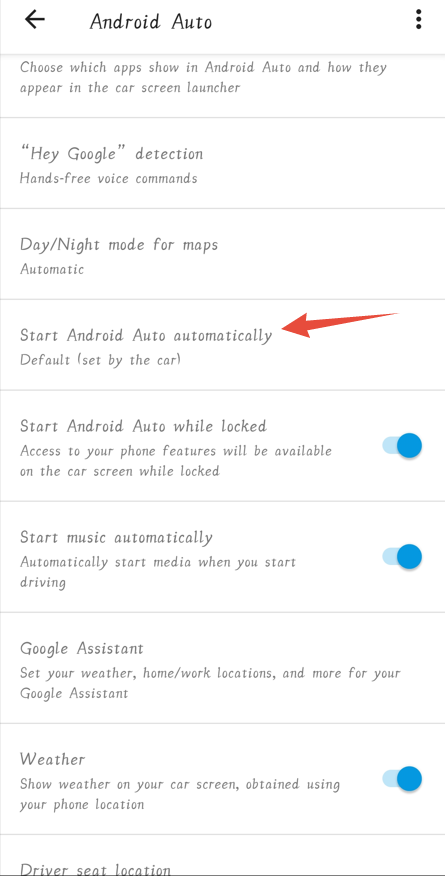
ถัดไป คุณจะต้องเลือก’หากใช้ในไดรฟ์สุดท้าย’หรือ’ค่าเริ่มต้นที่รถตั้งไว้’อย่าเลือกตัวเลือก’เสมอ’
วิธีที่ #5 ลืมรถที่เชื่อมต่อใน Android Auto
เราจะพูดถึงวิธีอื่นหากคุณต้องการหยุดไม่ให้ Android Auto เปิดตัว โดยอัตโนมัติในส่วนนี้ วิธีนี้จะเกี่ยวข้องกับการเลิกจับคู่โทรศัพท์และรถของคุณ
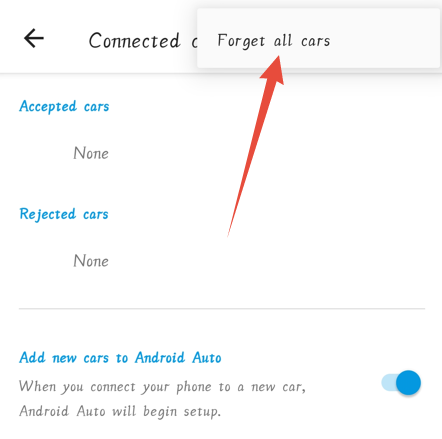
นั่นหมายความว่าหากคุณต้องการใช้ Android Auto คุณจะต้องจับคู่โทรศัพท์กับรถของคุณอีกครั้ง ดังนั้นทำตามวิธีนี้เฉพาะในกรณีที่คุณจะไม่ใช้ Andoird Auto เป็นเวลานานในอนาคตอันใกล้
ขั้นตอนที่ต้องปฏิบัติตาม
ขั้นแรก ให้ไปที่แอปการตั้งค่าบน โทรศัพท์ Android ของคุณ จากนั้นคุณต้องค้นหา Android Auto บนแถบค้นหาในหน้าการตั้งค่า จากนั้นแตะที่ตัวเลือก Android Auto ในผลการค้นหา หลังจากนั้นแอปจะเปิดขึ้นและคุณต้องแตะที่’Connected Cars’หรือ ตัวเลือก’รถยนต์ที่เชื่อมต่อก่อนหน้านี้’จากที่นั่น ถัดไป คุณต้องแตะที่ไอคอน’3 จุด’จากมุมขวาบนของหน้าจอ หลังจากนั้น คุณควรแตะที่ตัวเลือก ลืมรถทั้งหมด ซึ่งจะปรากฏบนหน้าจอ
ณ จุดนี้ โทรศัพท์ของคุณจะลืมรถยนต์ที่เชื่อมต่อก่อนหน้านี้ทั้งหมดผ่านแอป Android Auto ดังนั้นจะไม่เปิดแอปโดยอัตโนมัติในครั้งต่อไป
วิธีที่ #6 ปิดตัวเลือก’เพิ่มรถยนต์ใหม่ไปยัง Android Auto’
โดยปกติ หาก คุณทำตามวิธีการข้างต้นแล้ว แอป Android Auto ในโทรศัพท์ของคุณจะไม่เปิดโดยอัตโนมัติเมื่อคุณเปิดใช้งานบลูทูธในโทรศัพท์
อย่างไรก็ตาม หากคุณเชื่อมต่อโทรศัพท์กับรถผ่านสาย USB เพื่อชาร์จ แอป Android Auto จะยังคงเริ่มตั้งค่าการเชื่อมต่อใหม่
แต่คุณไม่ต้องการให้ทำเช่นนั้น แล้วคุณจะหลีกเลี่ยงการเชื่อมต่อใหม่ในขณะที่ยังสามารถชาร์จโทรศัพท์ในรถได้อย่างไร? นี่คือวิธีการ
ขั้นตอนที่ต้องปฏิบัติตาม
ตามปกติ ให้ไปที่แอปการตั้งค่าในโทรศัพท์ของคุณ จากนั้นพิมพ์ Android Auto ในช่องค้นหาที่ด้านบนของ หน้าจอ หลังจากนั้น คุณจะต้องแตะที่ตัวเลือก Android Auto จากผลการค้นหา ในการทำเช่นนั้น แอปจะเปิดขึ้น ณ จุดนี้ คุณต้องแตะที่ตัวเลือก”รถยนต์ที่เชื่อมต่อก่อนหน้านี้”หรือ”รถยนต์ที่เชื่อมต่อ”

ถัดไป คุณต้องเลื่อนลงและแตะที่ตัวเลือก’เพิ่มรถยนต์ใหม่ไปยัง Android Auto’และปิด
จากนี้ไป เมื่อ คุณจะเชื่อมต่อโทรศัพท์ Android ของคุณกับรถของคุณผ่าน USB มันจะไม่เปิด Android Auto โดยอัตโนมัติ แต่จะชาร์จโทรศัพท์เท่านั้น
คำถามที่พบบ่อยเกี่ยวกับการปิดใช้งาน Android Auto
คำถามที่ 1: Android Auto จำเป็นหรือไม่
A: ขึ้นอยู่กับ หากคุณต้องการใช้โทรศัพท์แบบแฮนด์ฟรีในขณะที่คุณกำลังขับรถและเพลิดเพลินไปกับแอพและคุณสมบัติที่เป็นประโยชน์ส่วนใหญ่ของ Android แสดงว่าเป็นแอพที่ยอดเยี่ยม อย่างไรก็ตาม หากคุณไม่ต้องการเชื่อมต่อโทรศัพท์กับรถยนต์ คุณไม่จำเป็นต้องใช้ Android Auto
คำถามที่ 2: ฉันสามารถถอนการติดตั้ง Android Auto จากโทรศัพท์โดยสิ้นเชิงได้หรือไม่
ตอบ: หากคุณมีโทรศัพท์ Android ที่มาพร้อมกับ Android 9 หรือระบบปฏิบัติการ Android เวอร์ชันก่อนหน้า คุณสามารถถอนการติดตั้งแอป Android Auto ได้อย่างสมบูรณ์ ข้างต้น เราได้แสดงวิธีการดังกล่าวแล้ว
ในทางกลับกัน บนอุปกรณ์ที่ใช้ Android 10 และ Android OS เวอร์ชันที่ใหม่กว่า จะมีการติดตั้ง Android Auto ไว้ล่วงหน้า ซึ่งหมายความว่าคุณไม่สามารถถอนการติดตั้งด้วยตนเองได้
ในกรณีดังกล่าว คุณสามารถทำตามวิธีปิดการใช้งานได้หลายวิธี และข้างต้น เราได้แบ่งปันวิธีการต่างๆ มากมายเพื่อความสะดวกของคุณ
คำถามที่ 3: จะเกิดอะไรขึ้นเมื่อฉันปิดใช้ Android Auto
ตอบ: เมื่อคุณปิดใช้งาน Android Auto แล้ว ระบบจะไม่เริ่มโดยอัตโนมัติ นอกจากนี้ คุณจะใช้กับหน้าจอระบบสาระบันเทิงของรถไม่ได้
คำถามที่ 4: Android Auto เชื่อมต่อโดยอัตโนมัติหรือไม่
ตอบ: เใช่ อย่างไรก็ตาม หากคุณใช้งานเป็นครั้งแรก คุณจะต้องตั้งค่าและเชื่อมต่อด้วยตนเองอีกครั้ง หลังจากนั้น เมื่อคุณอยู่ใกล้รถพร้อมกับโทรศัพท์ โทรศัพท์จะเชื่อมต่อและเปิดใช้งานโดยอัตโนมัติ
Q5: การตั้งค่า Android Auto อยู่ที่ไหน
ตอบ: น่าสนใจตรงที่คุณสามารถค้นหาการตั้งค่า Android Auto ได้จากตัวแอปเอง อย่างไรก็ตาม ใน Android เวอร์ชันใหม่กว่า แอปจะติดตั้งมาล่วงหน้า ดังนั้นคุณจะไม่พบแอปนี้ในลิ้นชักแอป
แต่คุณจะต้องไปที่การตั้งค่าแล้วค้นหา Android Auto ที่นั่น หลังจากนั้นคุณจะพบว่าแอปเปิดใช้งานแล้วและคุณสามารถใช้งานได้ตามปกติ
Q6: Android Auto ติดตั้งโดยค่าเริ่มต้นหรือไม่
ตอบ: หากคุณใช้โทรศัพท์ที่ใช้ Android 10 หรือ Android เวอร์ชันที่ใหม่กว่า ระบบจะติดตั้ง Android Auto ในโทรศัพท์โดยค่าเริ่มต้น

อย่างไรก็ตาม หากคุณใช้โทรศัพท์ที่ใช้ Android 9 หรือก่อนหน้า เวอร์ชันของระบบปฏิบัติการ Android แอป Android Auto จะไม่ได้รับการติดตั้งบนโทรศัพท์ของคุณโดยค่าเริ่มต้น
ในกรณีดังกล่าว คุณจะต้องติดตั้งจาก Play Store หากคุณคิดจะใช้
สรุป
Android เป็นแอปที่ยอดเยี่ยมอย่างไม่ต้องสงสัยหากคุณมีรถยนต์ อย่างไรก็ตาม มันยังไม่ถึงเป้าหมายและมีปัญหาบางอย่าง ดังนั้นคุณอาจต้องการปิดการใช้งาน
ในกรณีนี้ โพสต์นี้จะช่วยคุณได้ เนื่องจากเราได้อธิบายรายละเอียดทั้งหมดของการปิดใช้งาน Android Auto ที่นี่
เราหวังว่าโพสต์นี้ เป็นประโยชน์ และถ้าคุณชอบสิ่งนี้อย่าลืมแบ่งปันกับผู้อื่น นอกจากนี้ หากคุณมีคำถามหรือคำแนะนำใดๆ โปรดแจ้งให้เราทราบในความคิดเห็นด้านล่าง
หากคุณต้องการเกี่ยวกับวิธีเพิ่มความเร็วโทรศัพท์ Android โดยไม่ต้องรูทเครื่อง คุณสามารถทำได้ ให้บทความนี้อ่าน
แบ่งปันเรื่องราวนี้